Cómo ahorrar ancho de banda en Windows 10
Miscelánea / / November 28, 2021
Cómo ahorrar ancho de banda en Windows 10: Windows 10 presenta el Optimización de la entrega de Windows Update función, en la que su computadora puede recibir actualizaciones o enviar actualizaciones a computadoras vecinas o computadoras en su red. Esto se hace con la ayuda de conexiones peer-to-peer. Aunque esto significaría que obtiene actualizaciones mucho más rápido, también lo dejaría atrás con facturas de ancho de banda más altas.

Contenido
- Cómo ahorrar ancho de banda en Windows 10
- También puede configurar su conexión como medida
Cómo ahorrar ancho de banda en Windows 10
Así que veamos cómo desactivar la optimización de entrega de Windows Update:
1.Haga clic en el botón de Windows y abra la configuración de Windows.
2.Haga clic en Actualización y seguridad.
3.En Windows Update, haga clic en Opciones avanzadas en el lado derecho de Window.

4.Haga clic en el Elija cómo se entregan las actualizaciones y luego mueva el control deslizante a la posición Apagado para deshabilitar la Optimización de entrega de Windows Update o WUDO.
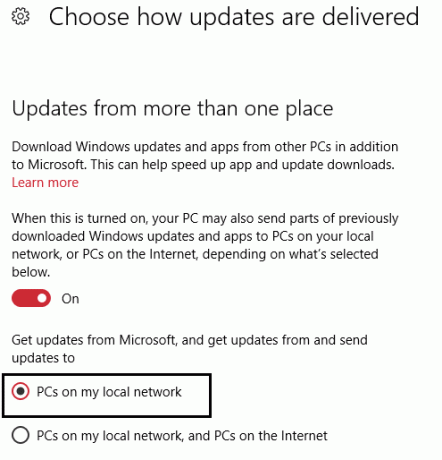
5. Mueva el control deslizante a la posición APAGADO para que su PC no pueda descargar actualizaciones de ningún otro lugar que no sean los servidores de Microsoft; Si cree que puede permitirse descargar actualizaciones de las PC de su red, mantenga el control deslizante en la posición ON y seleccione PC en mi red local.
- Apagado: Esto desactiva la función de intercambio de datos por completo. Solo descargará actualizaciones como solía hacerlo a través de los servidores de Microsoft.
- PC en mi red local: Bueno, esta es la mejor opción que recomendaré porque esta opción le permite compartir las actualizaciones de Microsoft en su red doméstica o laboral. En otras palabras, solo tiene que descargar las actualizaciones en una de sus PC conectadas a su Wifi doméstico y todas las demás PC conectadas a la misma red obtendrán las actualizaciones sin usar Internet. Por lo tanto, esta opción guarda técnicamente sus datos en lugar de usarlos.
- PC en mi red local y PC en Internet: Esta opción es la peor porque usará su PC para cargar las actualizaciones de Microsoft para que otro usuario pueda descargar las actualizaciones más rápido y, además, está seleccionada de forma predeterminada. Bueno, Microsoft ha encontrado muy inteligentemente una manera de ahorrar ancho de banda porque están recibiendo algunas actualizaciones de su Internet y eso no es nada bueno.
Las PC en Internet están seleccionadas de forma predeterminada y se utilizan para la optimización de entrega de Windows Update. Puede elegir esta opción si desea obtener actualizaciones más rápido y no le importa pagar un poco de dinero extra en conexiones con medidor.
También puede configurar su conexión como medida
Si desea guardar más datos de los que puede configurar su conexión wifi como una conexión medida. Windows no cargará actualizaciones en una conexión medida, pero ni siquiera descargará automáticamente las actualizaciones de Windows, por lo que debe descargar las actualizaciones manualmente.
Para configurar su red Wi-Fi actual como una conexión medida, vaya a la Configuración de Windows y haga clic en Red e Internet> Wi-Fi> Administrar redes conocidas.
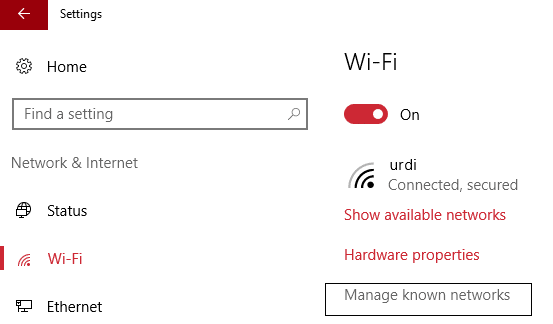
Seleccione su red Wi-Fi y haga clic en Propiedades. Luego, en Establecer como conexión medida, cambie el control deslizante a Activado. La red Wi-Fi actual se convertirá en una conexión medida.
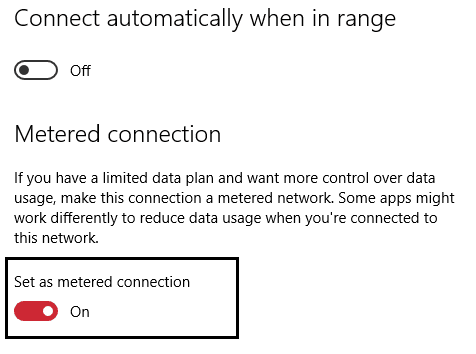
Eso es todo, ha aprendido con éxito cómo guardar su ancho de banda en Windows 10, pero si aún tiene consultas sobre esta publicación, pregunte en la sección de comentarios.



